Der aZaZeL Ransomware-Virus ist einer der neuesten Malware-Samplen, die im Juni 2017 entdeckt wurden. Sicherheitsforscher fanden keine Ähnlickeiten mit vorigen Infektionen, was bedeutetn, dass die Urheber des aZaZeL Krypto-Virus Newbies in der Produzierung von Ransomware-Infektionen sein könnten.
Das entdeckte Sample benutzt jedoch eine bekannte Extension: .Encrypted, die auch von anderen Viren, wie Fake WindowsUpdater, GX40, LLTP, VapeLauncher verwendet wird. Das Programm vergibt unterschiedliche ID-Nummern an die Betroffenen, sodass die Kriminellen leicht erkennen können, welcher Betroffene Lösegeld bezahlt hat. Hacker kommandieren die Betroffenen herum und stellen ihnen Schritt-für-Schritt Anleitungen zur Verfügung, die angeblich zur vollständigen Wiederherstellung der verschlüsselten digitalen Daten führt.
Ergebnisse der Untersuchung dieses Krypto-Virus
Das genaue Verschlüsselungsverfahren ist unbekannt, aber es handelt sich beim Virus entweder um den AES oder den RSA Algorithmus. Um die Dateien wiederherzustellen, sollen die Betroffenen 0.1 BTC überweisen. Dies entspricht mit dem jetzigen Wechselkurs 268.19 US-Dollarn. Es ist keine gute Idee, Bitcoins zu kaufen und die Anleitung der Hacker zu befolgen. Nachem die Bitcoins das Bitcoin Wallet der Hacker erreichen, sollen die Betroffenen [email protected] kontaktieren. Die Nachricht soll gemäß bestrimmten Anforderungen strukturiert werden.
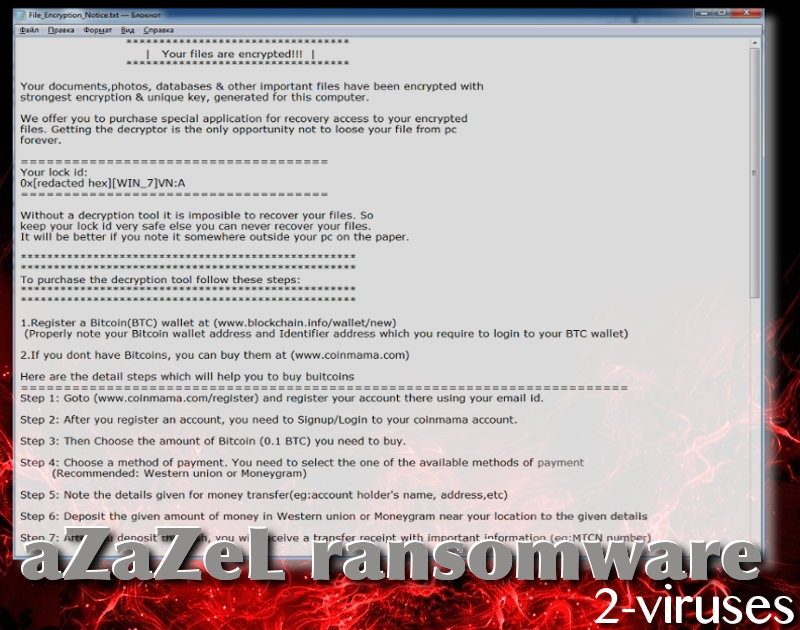
Der Betreff der Nachricht soll zum Beispiel “Decryptor Request” sein und die Nachricht selbst soll angeforderte Details enthalten. Als Erstes muss die ID-Nummer erwähnt werden. Diese findet man in der File_Encryption_Notice.txt Datei. Man soll auch die E-Mail-Adresse angeben, zu welcher der Entschlüsseler gesendet werden soll. Zu guter Letzt sollen die Betroffenen ihr Bicoin Wallet angeben, von dem die Überweisung getätigt wurde.
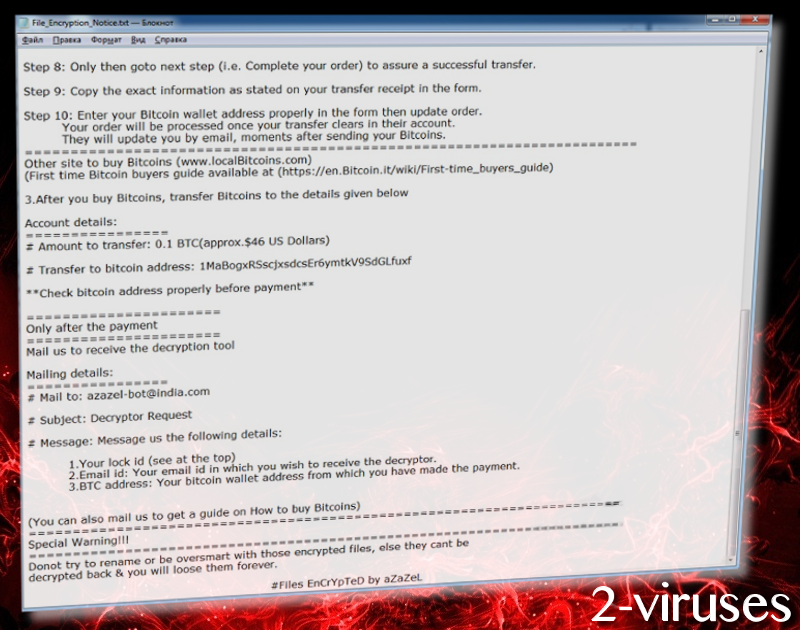
Egal wie verlockend es ist, das Lösegeld zu bezahlen, haben Sie keine Garantie, dass die Kriminellen Ihnen tatsächlich einen funktionsfähigen Entschlüsseler zusenden werden. Es kann gut sein, dass sie nach Erhalt der 0.1 BTC einfach verschwinden und die Dateien der Betroffenen weiterhin unbrauchbar bleiben. Sicherheitsforscher können in der Tat einen gratis Decryptor generieren.
Deshalb empfehlen wir Ihnen, zu warten, bis ein solches Tool veröffentlicht wird. Auf der anderen Seite könnten Sie Ihre Dateien in Backup-Speichern gespeichert haben, sodas Sie Ihre Dateien jederzeit wiederherstellen können. Diese Entscheidung lohnt sich für den Fall, dass Sie von einer Ransomware erpresst werden, in der Hoffnung, dass Sie eine ordentliche Summe Geld für Ihre Dateien zahlen. Wenn Sie Ihre Dateien von Backup-Speichern wiederherstellen können, sind die Drohungen der Hacker sinnlos.
Bevor Sie versuchen, Ihre Dateien wiederherzustellen, müssen wir Sie warnen, dass, während der Payload im Betriebssystem bleibt, manche Ransomware-Infektionen die Dateien nochmal verschlüsseln, nachdem sie wiederhergestellt wurden. Das bedeutet, dass man erst das bösartige Executable entfernen sollte, bevor man die Dateien wiederherstellt. Sie können dazu die von uns vorbereitete Anleitung verwenden, aber die Entfernung von Ransomware ist schwieriger als andere Malware. Wenn Sie an einer einfacheren Lösung interessiert sind, empfehlen wir Ihnen, einen vollständigen Sicherheitsscan mit einem Anti-Malware-Tool wie Spyhunter oder Hitman durchzuführen.
Theoretisch ist es klar, wie Malware verteilt wird, aber in der Praxis könnten manche Leute einige Schwierigkeiten haben, unsere Empfehlungen beim Browsen umzusetzen. Am wichtigsten ist es, vorsichtig zu sein, da heimtückische Viren wegen Interaktionen mit bösartigem Inhalt infiltriert werden können. Wiederstehen Sie bei Angeboten, Software von unbekannten Quellen herunterzuladen, die von Hackern gestaltete Software promoten könnte. In manchen Fällen kann der Besuch von fragwürdigen Webseiten zum Drive-By Download von bösartigen Payloads führen.
Dennoch ist der am meisten verbreitete Verteilungsweg von Krypto-Viren, bösartige Anhänge an scheinbar dringende Mails anzuhängen, die von “legitimen” Quellen versendet werden. Wenn jemand Sie bezüglich Ihrer Flugtickets, Bankkontoinformationen, Sozialversicherungsnummern kontaktiert oder Ihnen einfach ein Gut zum Kauf anbietet, überprüfen Sie, dass die E-Mail-Adresse des Absenders tatsächlich mit diesem Service übereinstimmt.
Azazel Virus Schnelle Links
- Ergebnisse der Untersuchung dieses Krypto-Virus
- Programme zur automatischen Entfernung von Malware
- Wie entferne ich aZaZeL-Virus mit einer Systemwiederherstellung?
- Schritt 1. Starten Sie Ihren Computer im abgesicherten Modus mit Eingabeaufforderung neu.
- Shritt 2. Schließen Sie die Entfernung von aZaZeL-Virus ab.
- Shritt 3. Stellen Sie die von aZaZeL-Virus betroffenen Dateien mit Hilfe einer Volumenschattenkopie wieder her
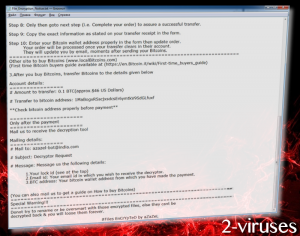
Programme zur automatischen Entfernung von Malware
(Win)
Hinweis: Spyhunter findet Parasiten wie Azazel Virus und hilft Ihnen dabei, diese kostenlos zu entfernen. limitierte Testversion verfügbar, Terms of use, Privacy Policy, Uninstall Instructions,
(Mac)
Hinweis: Combo Cleaner findet Parasiten wie Azazel Virus und hilft Ihnen dabei, diese kostenlos zu entfernen. limitierte Testversion verfügbar,
Wie entferne ich aZaZeL-Virus mit einer Systemwiederherstellung?
Schritt 1. Starten Sie Ihren Computer im abgesicherten Modus mit Eingabeaufforderung neu.
für Windows 7 / Vista/ XP
- Start → Herunterfahren → Neu starten → OK.
- Drücken Sie immer wieder die F8-Taste, bis das Fenster mit den Erweiterten Startoptionen erscheint.
- Wählen Sie den abgesicherten Modus mit Eingabeaufforderung.

für Windows 8 / 10
- Klicken Sie am Windows-Sperrbildschirm auf Ein/Aus. Halten Sie danach die Umschalttaste gedrückt und klicken Sie auf Neu starten.

- Wählen Sie Problembehandlung → Erweiterte Optionen → Windows-Starteinstellungen und klicken Sie dort auf Neu starten.
- Wählen Sie, nachdem das System geladen wurde, in den Starteinstellungen den abgesicherten Modus mit Eingabeaufforderung.

Stellen Sie Ihre Systemdateien und Einstellungen wieder her.
- Nach der Eingabeaufforderungsmodus geladen wurde, geben Sie cc restore ein und drücken Sie Enter.
- Geben Sie danach rstrui.exe ein und drücken Sie erneut Enter.

- Klicken Sie im nächsten Fenster auf „Weiter“.

- Wählen Sie einen verfügbaren Wiederherstellungspunkt aus, der vor dem Zeitpunkt, an dem aZaZeL-Virus in Ihr System gelangte, liegt, und klicken Sie auf „Weiter“

- Um die Systemwiederherstellung zu starten, klicken Sie auf „Ja“.

Shritt 2. Schließen Sie die Entfernung von aZaZeL-Virus ab.
Nachdem Sie Ihr System wiederhergestellt haben, empfehlen wir Ihnen, Ihren Computer mit einem Anti-Malware Programm, wie Spyhunter, zu scannen und alle betrügerischen Dateien, die mit aZaZeL-Virus in Verbindung stehen, zu entfernen.
Shritt 3. Stellen Sie die von aZaZeL-Virus betroffenen Dateien mit Hilfe einer Volumenschattenkopie wieder her
Falls Sie die Wiederherstellungsoption Ihres Betriebssystems nicht nutzen, besteht die Möglichkeit, Schattenkopie-Snapshots zu verwenden. Sie speichern Kopien Ihrer Dateien zum Zeitpunkt, an dem der Schnappschuss der Systemwiederherstellung erstellt wird. Normalerweise versucht aZaZeL-Virus, alle vorhandenen Volumenschattenkopien zu löschen, weshalb diese Methode eventuell nicht auf allen Computern funktioniert. Das Schurkenprogramm könnte mit seinem Versuch aber scheitern.
Volumenschattenkopien stehen nur in Windows XP Service Pack 2, Windows Vista, Windows 7 und Windows 8 zur Verfügung. Es gibt zwei Möglichkeiten, um Ihre Dateien per Volumenschattenkopie wiederherzustellen: die Windows-Vorgängerversionen oder den Shadow Explorer.
a) Windows-VorgängerversionenKlicken Sie mit der rechten Maustaste auf eine verschlüsselte Datei und wählen Sie Eigenschaften > Vorgängerversionen (Karteireiter). Jetzt sehen Sie alle verfügbaren Kopien dieser Datei und den Zeitpunkt, an dem die Volumenschattenkopie gespeichert wurde. Wählen Sie die Version der Datei, die Sie wiederherstellen möchten, und klicken Sie auf „Kopieren“, falls Sie sie in einem bestimmten Verzeichnis speichern möchten, oder auf „Wiederherstellen“, falls Sie die bestehende, verschlüsselte Datei ersetzen möchten. Falls Sie sich zuerst den Inhalt der Datei ansehen möchten, klicken Sie auf „Öffnen“.

b) Shadow Explorer
Der Shadow Explorer ist ein Programm, das online kostenlos zur Verfügung steht. Sie können entweder eine Vollversion oder eine portierbare Version des Shadow Explorers herunterladen. Öffnen Sie das Programm. Wählen Sie in der obere linken Ecke das Laufwerk, auf dem sich die Datei, nach der Sie suchen, befindet. Jetzt sehen Sie alle Ordner dieses Laufwerks. Um einen ganzen Ordner wiederherzustellen, klicken Sie mit der rechten Maustaste darauf und wählen Sie „Exportieren“. Wählen Sie danach aus, wo der Ordner gespeichert werden soll.

Anmerkung: In vielen Fällen ist es leider nicht möglich, Dateien, die mit modernen Ransomwares infiziert wurden, wiederherzustellen. Ich rate Ihnen daher, vorbeugend eine gute Cloud-Backup-Software zu verwenden. Wir empfehlen Ihnen Carbonite, BackBlaze, CrashPlan oder Mozy Home.






